Jakiś czas temu pisałem o darmowe narzędzie która umożliwia użytkownikom Windows 8 dodać trochę elastyczności Zacznij ekranem, A mianowicie zmienić sposób jest on wyświetlany (Tylko połowa ekranu), lub w celu umożliwienia użytkownikom otworzyć bez konieczności opuszczania DesktopCPC.
Jeśli używasz Windows 8 lub testowałem żadnej z Wersje preview jego, już to znasz default Ekranu startowego otwiera pełny ekran i obejmuje w tym pasek zadańMoże być dostępne tylko z Desktop. Cóż, z Nowa wersja Start Menu zmiana (narzędzie, o którym wspomniałem powyżej), użytkownicy Windows 8 mają możliwość wyświetlania i korzystania z Paska zadań nawet wtedy, gdy otworzą ekran startowy na całym ekranie.
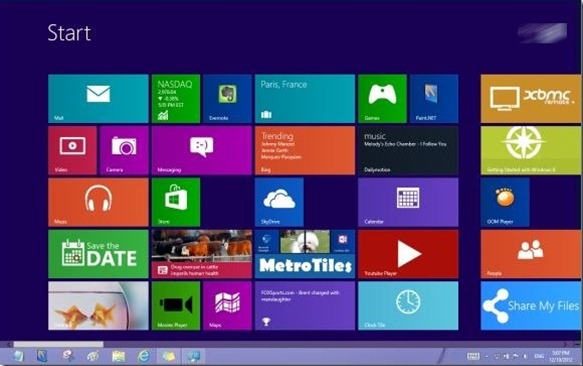
Wszystko co musisz zrobić, to uruchomić aplikację (Ten nie wymaga instalacji) I wybierz Opcje Wypełnij ekran, pokaż pasek zadań następny PozycjaA następnie kliknij przycisk Apply.
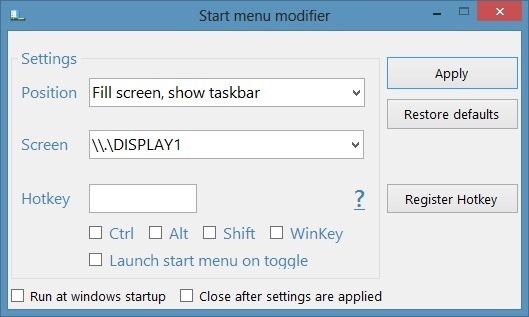
Pamiętaj, że jeśli chcesz aplikacja działa przy każdym otwarciu WindowsCPCTrzeba zaznaczyć Uruchom o windows startup u dołu okna ustawień.
Uwaga: aplikacja kompatybilna z Windows 8 32-bit i 64-bit.
STEALTH SETTINGS – Jak wyświetlić pasek zadań w Windows NIGDY nie uruchamiaj ekranu